Apache Tomcat adalah server web sumber terbuka dan wadah servlet yang dikembangkan oleh Apache Software Foundation (ASF). Tomcat mengimplementasikan spesifikasi Java Servlet dan JavaServer Pages (JSP) dari Oracle dan menyediakan lingkungan server web HTTP "Jawa murni" untuk menjalankan kode Java.
Apache Tomcat menyertakan alat untuk konfigurasi dan manajemen, tetapi juga dapat dikonfigurasi dengan mengedit file konfigurasi XML.
Berikut adalah panduan langkah demi langkah untuk menginstal Apache Tomcat 9.0 / 8.5 di RHEL 7 / CentOS 7.
Prasyarat
Buka terminal dan alihkan ke pengguna root.
su -
Tomcat mengharuskan Java diinstal pada mesin Anda. Anda dapat menginstal Oracle JDK atau OpenJDK.
BACA :Cara Install Oracle JAVA 8 di CentOS 7 / RHEL 7
Untuk postingan ini, saya menggunakan OpenJDK.
yum install -y java-1.8.0 wget
Anda juga dapat memverifikasinya, dengan mengeluarkan perintah berikut.
java -versi
Keluaran:
openjdk versi "1.8.0_212"OpenJDK Runtime Environment (build 1.8.0_212-b04)OpenJDK 64-Bit Server VM (build 25.212-b04, mode campuran)
Buat Akun Layanan Tomcat
Untuk praktik terbaik, Tomcat tidak boleh dijalankan sebagai pengguna root. Jadi, buat pengguna normal untuk menjalankan layanan Tomcat.
groupadd Tomcatuseradd -g Tomcat -d /opt/Tomcat -s /bin/nologin Tomcat
Unduh &Siapkan Apache Tomcat
Unduh versi terbaru Apache Tomcat dari situs web dan simpan ke direktori kerja Anda.
Peramban
Apache Tomcat 9:
Unduh Apache Tomcat 9.0
Apache Tomcat 8.5:
Unduh Apache Tomcat 8.5
Terminal
### Apache Tomcat 9.0 ### wget https://www-us.Apache.org/dist/Tomcat/Tomcat-9/v9.0.19/bin/Apache-Tomcat-9.0.19.tar.gz### Apache Tomcat 8.5 ### wget https://www-us.apache.org/dist/tomcat/tomcat-8/v8.5.40/bin/apache-tomcat-8.5.40.tar.gz
Ekstrak arsip Tomcat dan pindahkan ke yang Anda inginkan (/opt/Tomcat ) direktori.
tar -zxvf apache-Tomcat-*.tar.gzmv apache-Tomcat-*/* /opt/Tomcat/
Ubah kepemilikan direktori sehingga pengguna Tomcat dapat menulis file di dalamnya.
chown -R Tomcat:Tomcat /opt/Tomcat/
Mulai Apache Tomcat
Manual
Apache Tomcat dapat dimulai dan dihentikan dengan skrip yang disertakan dengan paket. Mulai Apache Tomcat.
cd /opt/Tomcat/bin/sh startup.sh
Anda akan mendapatkan output berikut.
Menggunakan CATALINA_BASE:/opt/TomcatMenggunakan CATALINA_HOME:/opt/TomcatMenggunakan CATALINA_TMPDIR:/opt/Tomcat/tempMenggunakan JRE_HOME:/usrMenggunakan CLASSPATH:/opt/Tomcat/bin/bootstrap.jar:/opt/Tomcat/bin/Tomcat- juli.jarTomcat dimulai.
Hentikan Apache Tomcat.
cd /opt/Tomcat/bin/sh shutdown.sh
Sistem
Kami juga dapat mengonfigurasi systemd untuk memulai layanan Tomcat. Lewati langkah di bawah ini jika Anda tidak ingin menggunakan systemd untuk mengelola layanan Tomcat.
File layanan systemd Tomcat membutuhkan lokasi java. Jadi, jalankan perintah berikut untuk membuat daftar versi java yang tersedia di sistem Anda.
alternatif --list | grep ^java
Keluaran:
manual java /usr/lib/jvm/java-1.8.0-openjdk-1.8.0.212.b04-0.el7_6.x86_64/ jre/bin/java
Saat ini, saya memiliki Java 1.8 di sistem saya.
Buat file layanan systemd Tomcat. Yang hijau bergantung pada lingkungan , jadi ubahlah sesuai dengan itu.
vi /etc/systemd/system/Tomcat.service
Tambahkan informasi di bawah ini ke file layanan sistem Tomcat.
[Unit]Description=Apache Tomcat Web Application ContainerWants=network.targetAfter=network.target[Service]Type=forkingEnvironment=JAVA_HOME=/usr/lib/jvm/java-1.8.0-openjdk-1.8. 0.212.b04-0.el7_6.x86_64/ Environment=CATALINA_PID=/opt/Tomcat/temp/Tomcat.pid Environment=CATALINA_HOME=/opt/Tomcat Environment='CATALINA_OPTS=-Xms512M -Xmx1G -Djava.net.preferIPv4Stack=true'Environment='JAVA_OPTS=-Djava.awt.headless=true'ExecStart=/opt/tomcat/bin/startup.sh ExecStop=/opt/Tomcat/bin/shutdown.sh SuccessExitStatus=143User=TomcatGroup=tomcatUMask=0007RestartSec=10Restart=always[Install]WantedBy=multi-user.target
Muat ulang daemon systemd.
systemctl daemon-reload
Untuk memulai layanan Tomcat; jalankan:
systemctl start Tomcat
Periksa status Tomcat, jalankan:
systemctl status kucing jantan
Aktifkan mulai otomatis layanan Tomcat pada sistem mulai, jalankan:
systemctl aktifkan Tomcat
Verifikasi Apache Tomcat
Secara default, Tomcat berjalan pada port no 8080. Gunakan perintah netstat untuk memeriksa apakah layanan mendengarkan pada port 8080 atau tidak.
netstat -antup | grep 8080
Keluaran:
tcp6 0 0 :::8080 :::* DENGARKAN 2428/java
Firewall
Anda mungkin perlu mengizinkan port 8080 di firewall sehingga kami dapat mengakses Tomcat dari jaringan eksternal.
firewall-cmd --permanent --add-port=8080/tcpfirewall-cmd --reload
Mengonfigurasi UI Web Apache Tomcat
Tomcat dapat dikelola melalui Web Manager. Dengan Pengelola Web, kita dapat
- Terapkan aplikasi baru, terapkan
- Menerapkan aplikasi baru pada konteks yang ditentukan
- Mencantumkan aplikasi yang aktif atau tidak aktif
- Memulai dan menghentikan aplikasi web
Selain itu, Tomcat memiliki Host Manager untuk mengelola host virtualnya.
Web dan Host Manager dilindungi kata sandi, memerlukan nama pengguna dan kata sandi untuk mengakses. Hanya pengguna dengan “manager-gui ” dan “admin-gui ” peran diizinkan untuk mengakses.
Pengguna dan peran ini didefinisikan di tomcat-users.xml .
vi /opt/tomcat/conf/tomcat-users.xml
Tempatkan dua baris berikut tepat di atas baris terakhir.
admin " sandi="kucing jantan " role="manager-gui,admin-gui masa/pra> Untuk alasan keamanan, Web dan Host Manager hanya dapat diakses dari localhost, yaitu dari server itu sendiri.
Jika Anda ingin mengakses manajer Web dan Host dari sistem jarak jauh, maka Anda perlu menambahkan jaringan sumber Anda dalam daftar yang diizinkan. Untuk melakukannya, edit dua file di bawah ini.
vi /opt/Tomcat/webapps/manager/META-INF/context.xmlvi /opt/tomcat/webapps/host-manager/META-INF/context.xmlPerbarui baris di bawah ini pada kedua file dengan IP sumber tempat Anda mengakses Web dan Host Manager. .* akan memungkinkan semua orang memiliki akses ke Web dan pengelola Host.
allow="127\.\d+\.\d+\.\d+|::1|0:0:0:0:0:0:0:1|.* " />ATAU
Anda juga dapat mengizinkan bagian dari jaringan Anda saja. Misalnya:Untuk mengizinkan jaringan 10.20.0.0/24 saja, Anda dapat menggunakan nilai di bawah ini.
allow="127\.\d+\.\d+\.\d+|::1|0:0:0:0:0:0:0:1|10.20.* " />Mulai ulang layanan Tomcat.
systemctl restart TomcatAkses Tomcat
Buka browser web dan arahkan ke
http://ip.add.re.ss:8080Anda sekarang seharusnya mendapatkan halaman default Tomcat.
Tomcat 9.0:
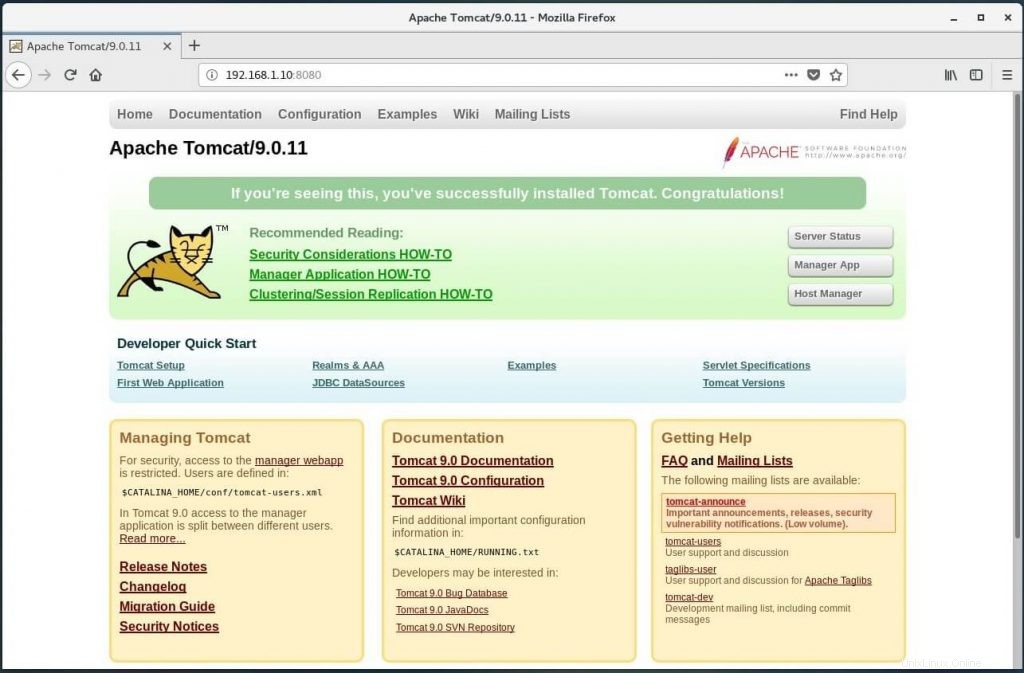
Tomcat 8.5:
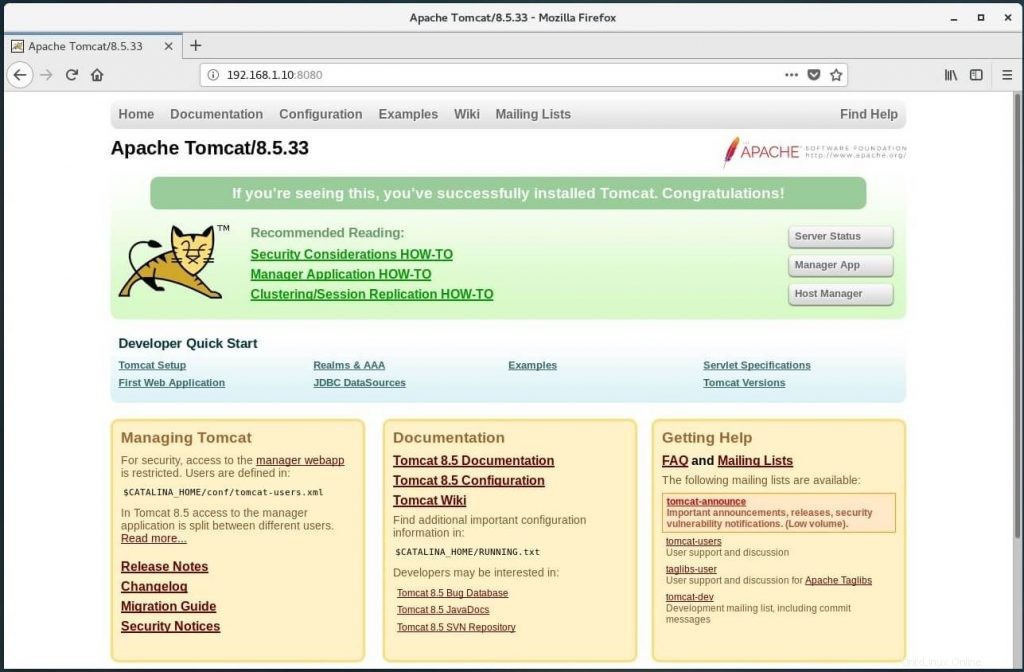
Pengelola Web:– Diperlukan Login. Nama pengguna:admin, Kata sandi:kucing jantan
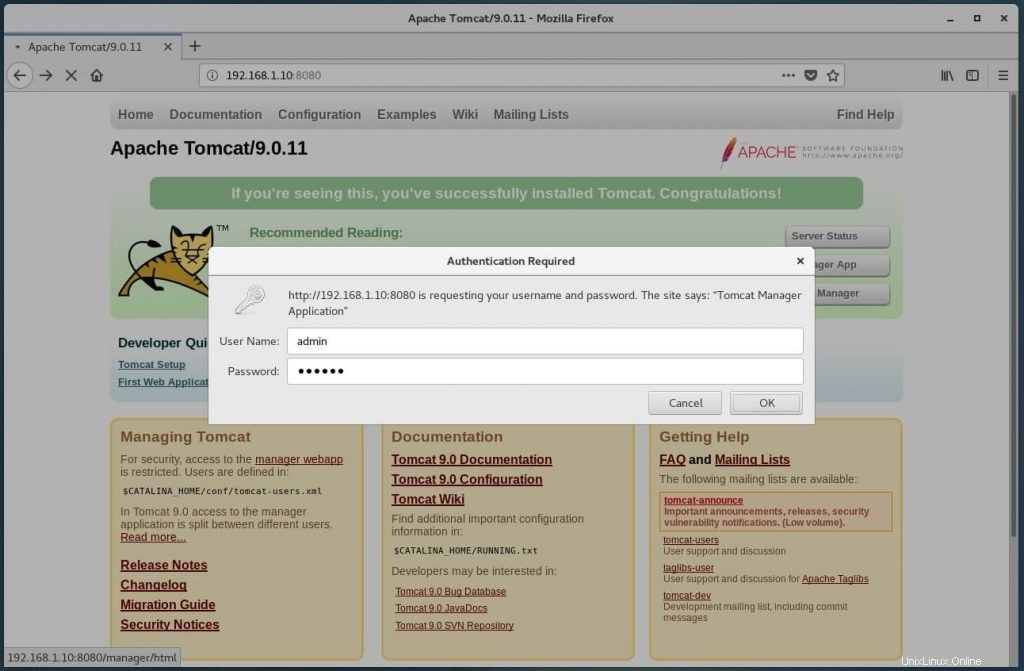
Di sini, Anda dapat menerapkan aplikasi baru, menerapkan aplikasi dalam konteks tertentu, memulai, menghentikan, memuat ulang, dan membatalkan penerapan aplikasi.
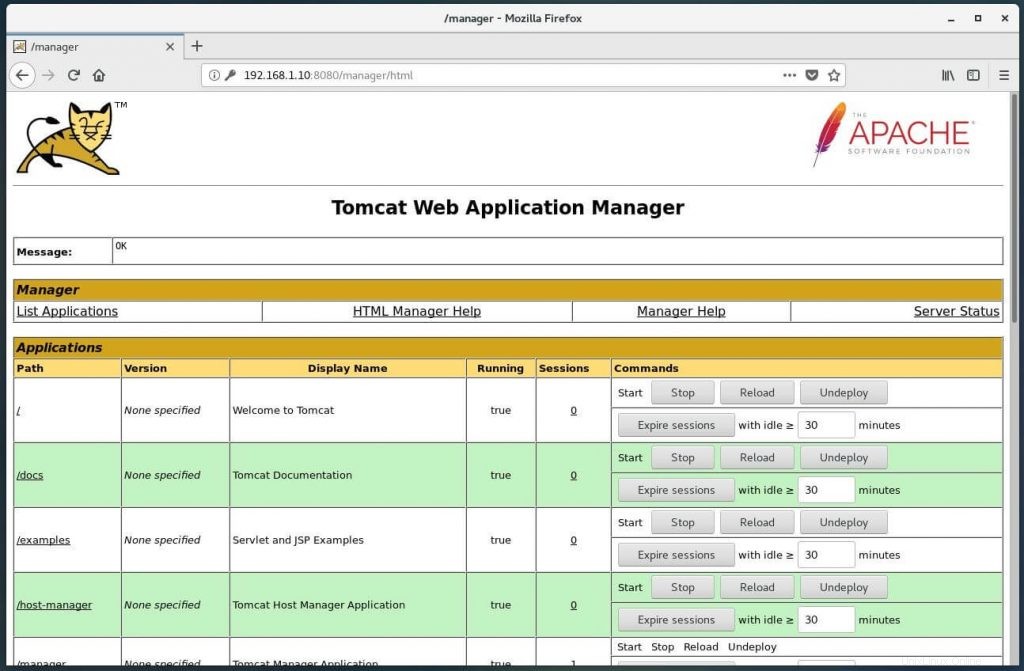
Anda juga dapat memeriksa Tomcat status server .
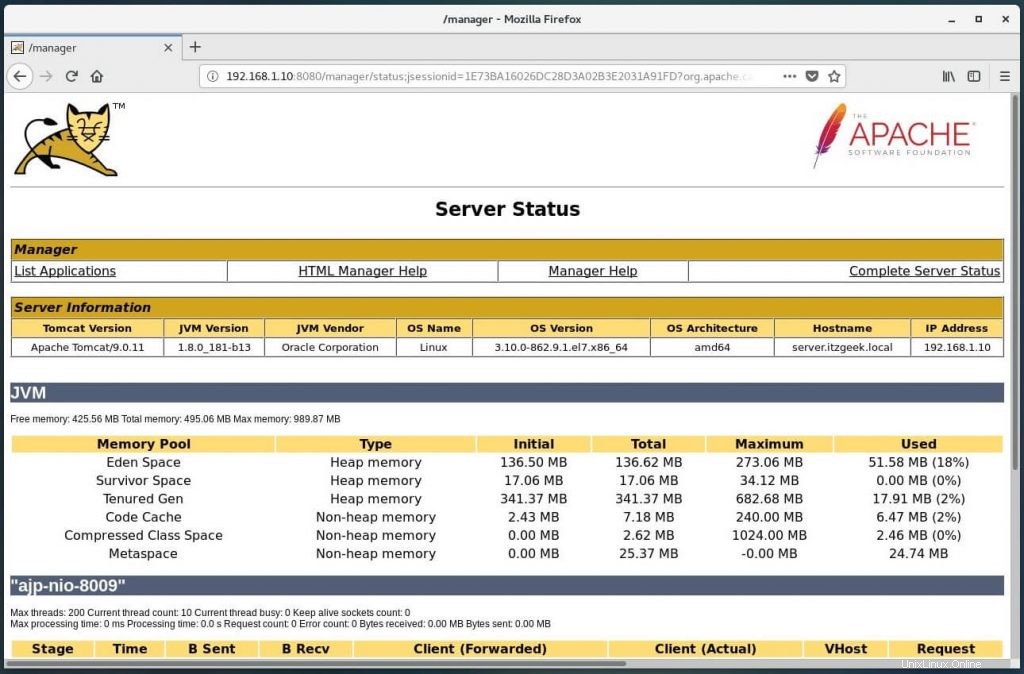
Manajer Host:– Diperlukan Login. Nama pengguna:admin, Kata sandi:kucing jantan
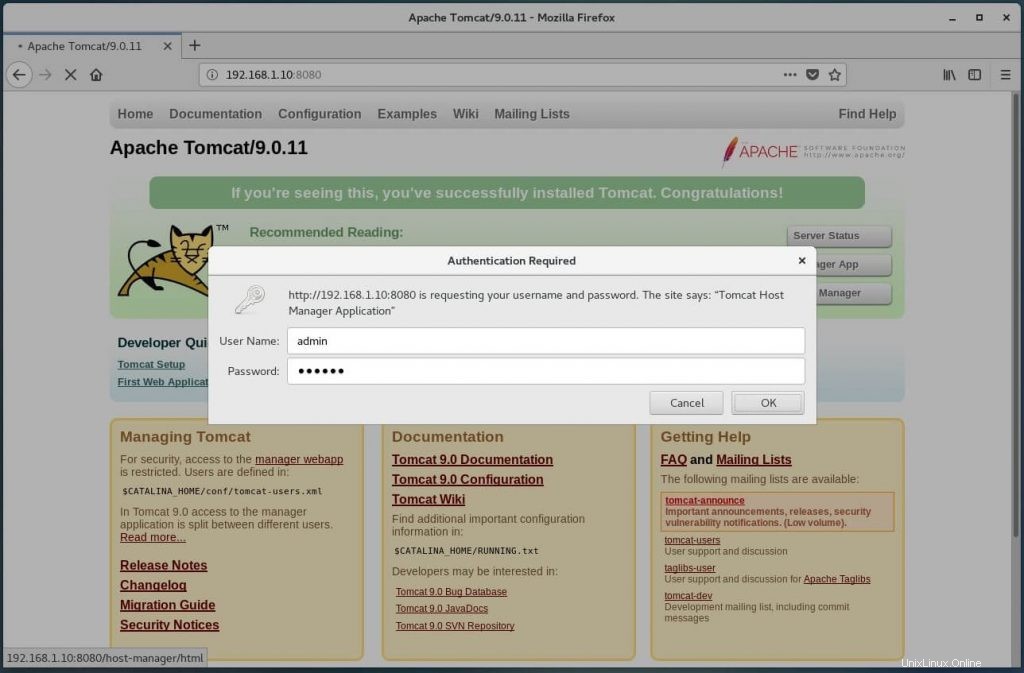
Di sini, Anda dapat mengelola host virtual Tomcat.
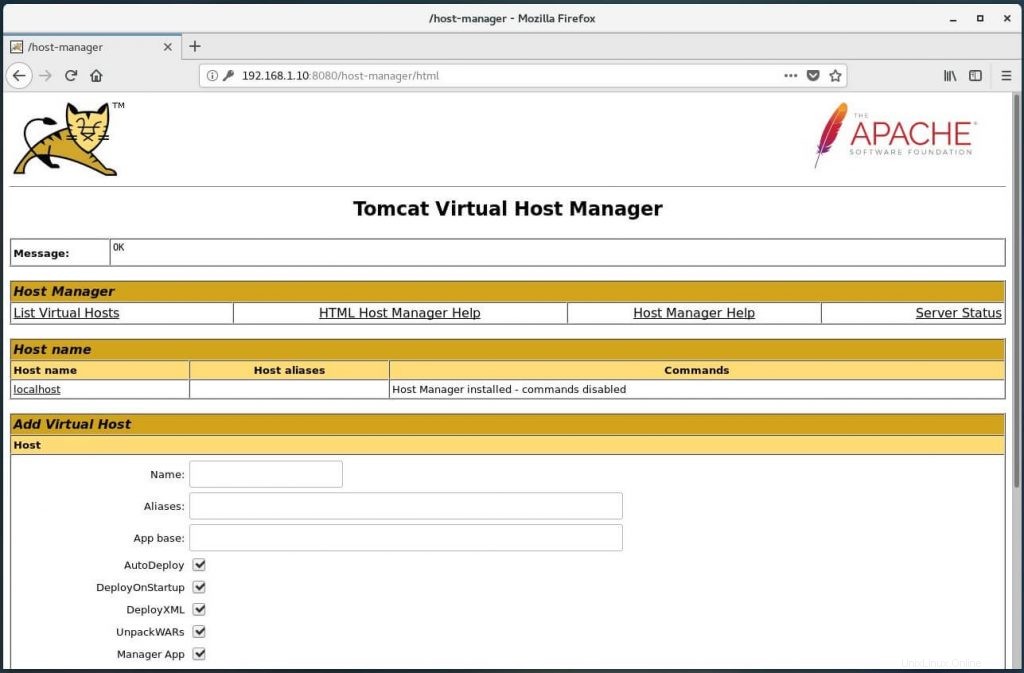
Itu saja.
Cent OS